Win7开机启动项怎么设置?Win7系统电脑开机启动项
导读:IT技术IT技术 当前位置:首页 > 维修知识 > Win7开机启动项怎么设置?Win7系统电脑开机启动项设置方法如果电脑使用久了,安装的软件多了,那么电脑开机启动项中就会有很硅谷电脑技术教程上门修电脑。
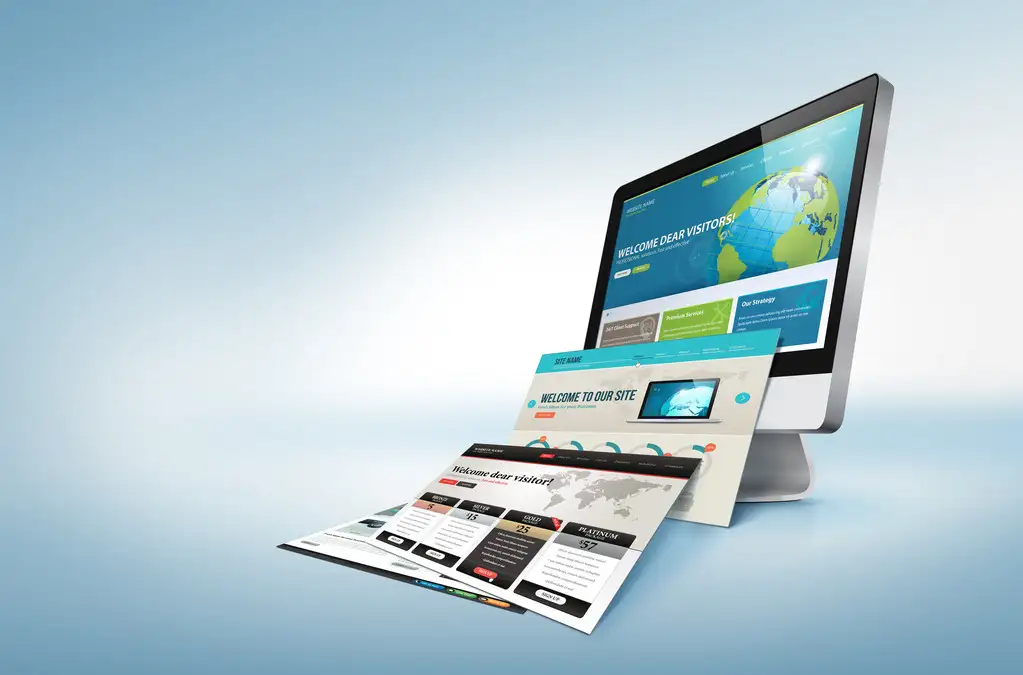
如果电脑使用久了,安装的软件多了,那么电脑开机启动项中就会有很多软件,在电脑开机之后会运行这些软件,造个业网站建设公司成了电网站建设脑开机很慢,我们想要开机快,就需要在开机启动项中取消软件开机启动。那么Win7开机启动项怎么设置?下面妙手电脑分享一下W网站seo优化软件in7系统电脑开机启动项设置方法。
管理开机启动项方法:
1、在“开始菜单“-“运行...”(或者Win+R组合快捷键),在运行输入“msconfig”,点击“确定”。如下图所示:
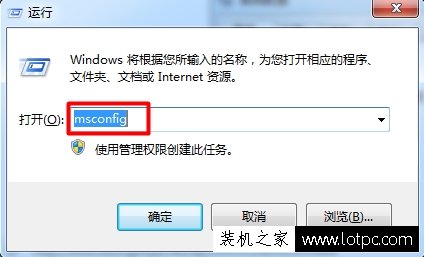
2、打开“系统配置”对话框,如下图所示:
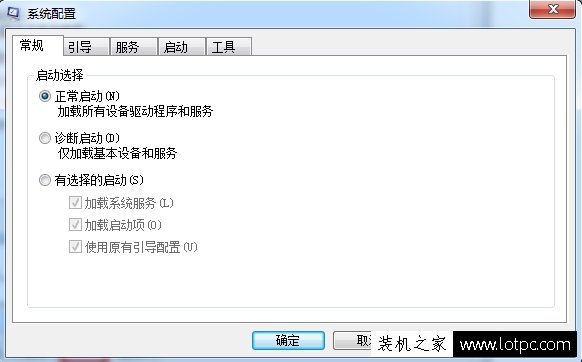
3、点击切换至“启动”选项卡。如下图所示:

4、点击前面的小方框,选择要启动的项目。如下图所示:
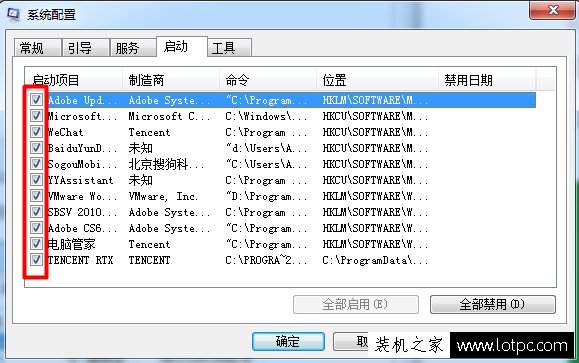
5、如果想全部启动或全部禁用,可以点击下面的“全部启动”或“全部禁用按钮”,如果某项不想选择,点击前面的小方框即可。如下图所示:
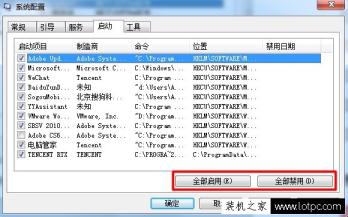
6、点击“确定”,完成启动项目修改。如下图所示:
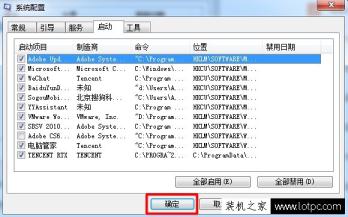
以上就是妙手电脑分享的Win7系统电脑开机启动项设置方法,如果你有软件不想开机启动,可以设置下开机启动项来解决。
相关硅谷电脑技术教程上门修电脑。声明: 本文由我的SEOUC技术文章主页发布于:2023-07-04 ,文章Win7开机启动项怎么设置?Win7系统电脑开机启动项主要讲述启动项,标签,Win网站建设源码以及服务器配置搭建相关技术文章。转载请保留链接: https://www.seouc.com/article/it_27231.html

















